
Мазмұны:
- 1 -қадам: Сізге не қажет
- 2 -қадам: Корадты ажыратыңыз, сезімтал сымды табыңыз және кесіңіз
- 3 -қадам: Коммутатор мен USB портына арналған бұрғылау тесіктері
- 4 -қадам: сымдар жасаңыз
- 5 -қадам: USB қосқышы бар компьютерлік тақтаны жасаңыз
- 6 -қадам: Дәнекерленген қосылыстардың қалған бөлігін жасаңыз және қайта қосыңыз
- 7 -қадам: Remote Sense кабелін жасаңыз
- 8 -қадам: Қашықтан зондтау мүмкіндігін пайдаланыңыз
- Автор John Day [email protected].
- Public 2024-01-30 10:25.
- Соңғы өзгертілген 2025-01-23 14:51.
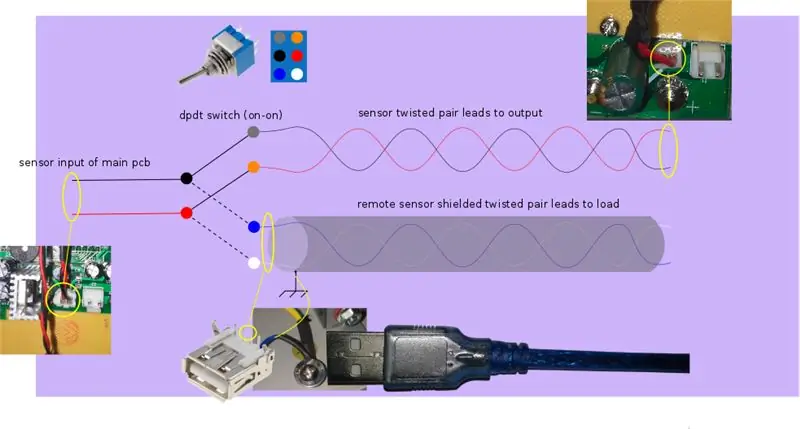

Электрмен жабдықтау қондырғылары электроникамен айналысатын әрбір адам үшін маңызды құрал болып табылады. Мен үшін Корадқа ие боламын, бұл жақсы бағамен және жақсы шолулар алған желілік (ауыр) қуат көзі.
Қуат көзі дегеніміз не және бұл нұсқаулық қандай мәселені шешеді
Қуат көзінің негізгі міндеті - тұрақты кернеумен немесе тұрақты токпен конфигурацияланған жүктемені қамтамасыз ету. Бірақ егер біз қолданатын кабельдер ұзын немесе сапасыз болса және біздің тізбегімізде ток айтарлықтай болса, онда сымдар бойынша кернеудің айтарлықтай (қолданылуына байланысты) төмендеуі болады. Бұл жүктемеде көрсетілгеннен төмен кернеуге әкеледі. Шешім - бұл өте аз қарсылықпен (жақсы сапада) қысқа сымдарды қолдану, бірақ бұған әрқашан қол жеткізу мүмкін емес.
Бұл мәселені жою үшін корадтан да қымбат тұратын көптеген қуат көздері қашықтан зондтауға қабілетті.
Қашықтықтан зондтау қалай жұмыс істейді
Мен мұнда қалбырдың қашықтан зондтауын жақсы сипаттай алмадым:
community.keysight.com/community/keysight-…
Мен бұл мақаланы ұсынамын, сондықтан сіз осы сілтемені басатын немесе мәселе туралы білетіндер үшін келесі екі абзацты өткізіп жіберуге болады.
Әдепкі бойынша, қуат көздері psu шығысын тексеретін жүктемедегі кернеуді сезеді. Мысалы, егер біз шығыс кернеуін 5В деп орнатқан болсақ және қандай да бір себептермен psu 4,8 вольтты жергілікті түрде сезсе, онда кернеу қайтадан 5В сезінгенше артады. Егер сымдар бойынша 0,2 вольт кернеудің төмендеуі байқалса, онда жүктеме тек 4,8 вольтты көреді, psu ешқашан кернеуді жоғарылатпайды, өйткені ол жұмыс істейтін сымдардың алдында 5В -ты әлі де сезеді.
Сондықтан жоғары деңгейлі модельдер қашықтан зондтауға қабілетті. Яғни, оларда қосымша шығыс порты бар, онда біз қашықтықтан зондтау үшін қос сымды қосуға болады. Сезгіш сымдардың екінші ұшы жүктемеге қосылады. Егер қандай да бір себептермен (сымдардағы шығындарды қоса) жүктемедегі кернеу көрсетілгеннен аз болса, онда psu оны (жүктеме кезінде) сезінеді және жүктеме кернеуі қайтадан көрсетілгенше оның шығысындағы кернеуді арттырады. Мысалы, егер біз 5В вольтты шығыс пен сымдардағы кернеудің төмендеуі 0,2В болса, онда қуат көзі қашықтан жүктеме кезінде 4,8 вольтты сезеді, сондықтан жүктемедегі кернеу қайтадан 5В болғанша шығыс кернеуін арттырады. Мен қайталаймын, мен білемін!
Бұл нұсқаулықтың негізгі идеясы
Корадтың ішкі сымдары бар, олар шығу порттарына жергілікті түрде қосылған. Негізгі идея - сезім сымдарын қосуға болатын жаңа портты құру, сонымен қатар коммутатордың көмегімен жергілікті мағынада (шығуда) немесе қашықтағы сезімді (жүктемеде) таңдау.
1 -қадам: Сізге не қажет
-
Wire 24awg: (Өзіңізге ұнайтын түстерді таңдаңыз, бірақ менің ойымша, қызыл мен қара корадтың басқа сымдарына сәйкес келеді)
- 50 см қызыл сым,
- 50 см қара сым
- 5 см ақ сым
- 5 см көк сым
- Жерге арналған 20 см сары сым (мен қайтадан көк түсті қолдандым)
- Кейбір қыздырғыштар
- 1 usb түрі A аналық қосқыш, жақсырақ тігінен бағытталған (мен көлденең бағытталғанды қолдандым)
- Қосылған 1 қос полюсті қосарланған (dpdt) қосқыш
- Қажет болса, шөгілетін материалдарды қыздырыңыз
- 1 кішкене FR4 тақтасы (бір жағы жақсы, мен екі жақты қолдандым)
- дәнекерлеу, ағын
- ыстық желім таяқшасы
- 2 крокодил терминалы (немесе сізге ұнайтын терминалдар)
- 1 USB 2.0 кабелі
Сізге қажет шығын материалдары
Сізге қажет құралдар
- Пісіру үтігі немесе дәнекерлеу станциясы
- Сымды тазартқыш/кескіш
- Міндетті түрде айналмалы немесе бұрғылау құралы (Мүмкін сіз қорапты дәнекерленген темірмен балқытуға болады, бірақ мен оны ұсынбаймын)
- Exacto пышақ
- Ыстық желім қаруы
- Мүмкін сізге үлкен FR4 тақтасын кесуге арналған құрал қажет болуы мүмкін (мен қолмен металл кескішті қолданамын, үлкен қайшы сияқты)
Жалпы баға:
Құны нөлге тең, мен USB коннекторы мен сымдарды немесе шағын тақтаны ескеремін. Мұнда ең маңызды шығын - бұл жұмыс уақыты.
2 -қадам: Корадты ажыратыңыз, сезімтал сымды табыңыз және кесіңіз
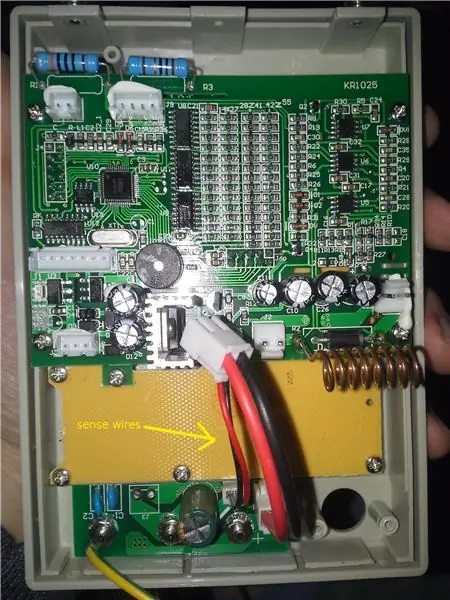
Мен бұл қадамда көп ойланбаймын (бұрандалар айқын позицияда).
- Алдыңғы панельдің коннекторларына қосу үшін барлық сымды ажыратыңыз
- Сезім сымдарын табыңыз - бұл суретте көрсетілгендей порттан негізгі компьютерге дейін өтетін жұқа сымдар
- Сезім жұбын ортасынан кесіңіз. Оның кез келген бөлігінен өткізбеңіз
- Негізгі жасыл компьютерді бұрап шығарыңыз
- ДК дискіні бұрап шығарыңыз
- Сары pcb мен pcb оптикалық кодерін міндетті түрде алып тастаңыз (бұрғылау кезінде оны зақымдамау үшін ұсынамын). Айналмалы тұтқаны оңай алуға болатынын ескеріңіз, оны тартыңыз, оны зақымдамаймын деп қорықпаңыз.
3 -қадам: Коммутатор мен USB портына арналған бұрғылау тесіктері
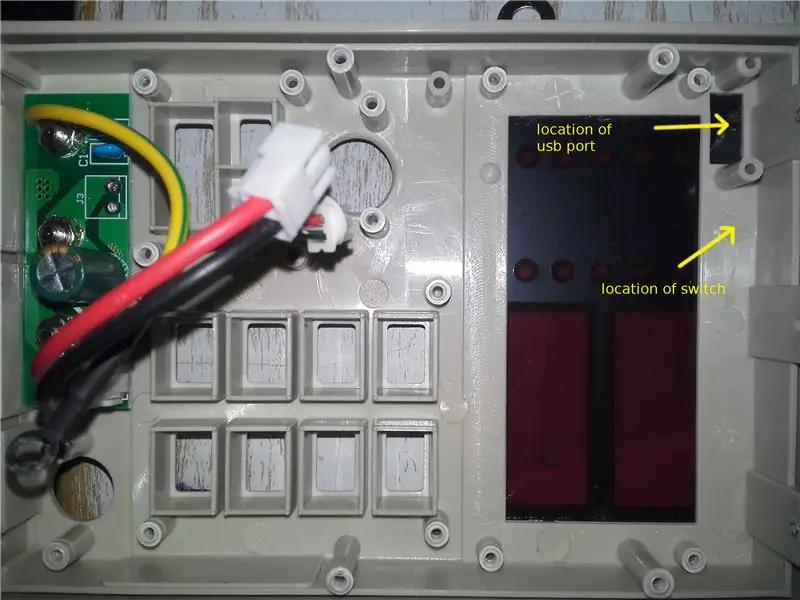

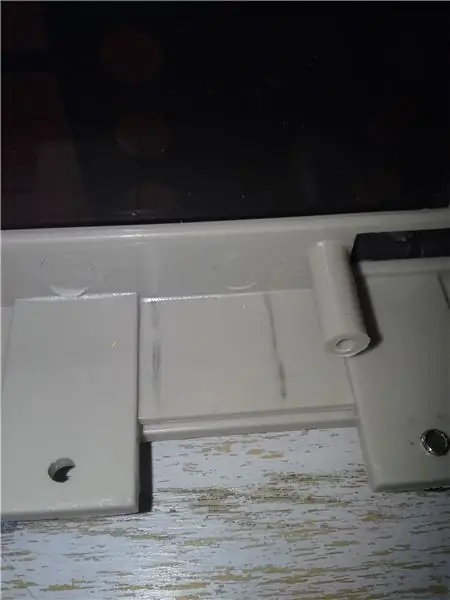
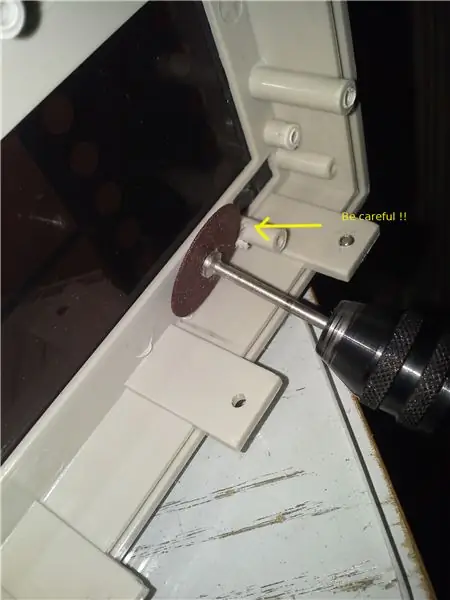
-
Егер сіз дисплей панелінің қорғаныс қабатын алып тастасаңыз, экранға қорғаныс маскасын жасаудың жақсы уақыты, мүмкін жабысқақ таспа қоюға болады.
- Кескінге қарап, USB порты мен қосқышы орналастырылатын жерлерді табыңыз
-
Алдыңғы панельдің жоғарғы жағы мен тақтаның негізгі компьютерінің арасында орын жеткіліксіз. Коммутаторға орын босату үшін біз панельдің ішкі жақтауын аздап кесуіміз керек.
- Қолмен қосқыштың көмегімен панельде кесу жасаңыз. Дәлдік маңызды емес. Бізге коммутатордың орналасуы үшін жеткілікті орын бөлу қажет.
- Айналмалы құралдың көмегімен көлденең сызықтарды ішкі бетінен сыртқы бетіне дейін кесіңіз. Айналмалы құрал сізді бұрандалы тірекке итеруі мүмкін. Мұқият болыңыз және оны мен сияқты кесіп алмаңыз. Бөлшектерді панельден алып тастаңыз
- Қосқыштың сəйкестігін LCD тақтасынан қараңыз. Құрылғыны қайта жинау кезінде сыртқы металл қорап қайтадан орнына түсуі үшін сыртқы және ішкі жақтау арасындағы алшақтықты сақтау қажет екенін ескеріңіз
- Коммутатор үшін тесік жасайтын орынды белгілеңіз. Бұл жолы сіз дәл болуыңыз керек. Шұңқырдың ортасы ішкі жақтаудың инфрақұрылымының астындағы қосқыштың биіктігінің жартысына тең болуы керек (қазір ол жоқ). Мен бұл өлшеулерді жасауды ұсынамын (мен оларды сізге оңай жеткізе алмадым). Ажыратқыш биіктігі, саңылау биіктігі және ішкі және сыртқы қаптаманың қалыңдығы.
- Шұңқыр бұрғылаңыз. Мен айналмалы құралды осы мақсатта DIY бұрғылауға арналған тірекке орнатылдым. Менің айналмалы құралым бұрғылаудың қалың бөліктерін қабылдай алмайды, сондықтан оны үлкейту үшін оны тесік ішіне сәл бағыттауға тура келді. Сізде бар кез келген бұрғылау құралын қолдануға немесе дәнекерленген темірмен тесікті ерітуге болады. Сіз тесікті сәл үлкейте аласыз, осылайша сіз коммутатордың айналасында еркін қозғалуға мүмкіндік аласыз
-
USB портына орын босатыңыз
- Көріп отырғаныңыздай, USB портының орналасуы өте қолайлы, себебі ақ пластик кесілген, сондықтан бұрғылау немесе балқыту оңай болады, сонымен қатар біз екі жақта екі полюс бар, оларды біз USB портын бекіту үшін қолданамыз.
- Бұрғылау немесе кесу алдында екі жабысқақ таспамен қосымша маскировка жасаңыз
- Егер сіз бұрғылау құралын қолдансаңыз, қара тесіктің ішінде үлкен тесік алу үшін бірнеше тесіктер бұрғылаңыз.
- Дәл пышақпен шеттерін тегістеңіз
4 -қадам: сымдар жасаңыз
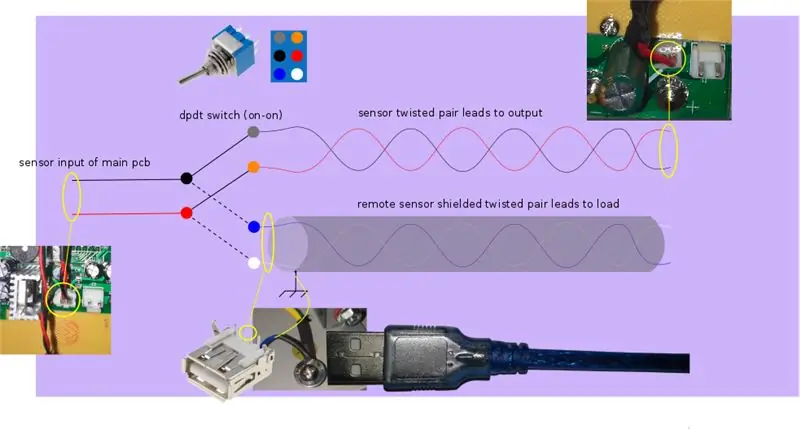


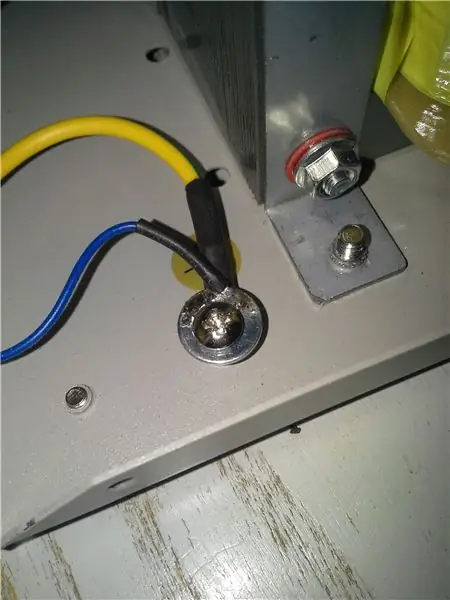
Схема бірінші суретте көрсетілгендей болады. Бұл мен сипаттайтын коллаждың нобайы.
Сымдардың сәйкес ұзындығын кесіп, оларды алдымен коммутаторға дәнекерлеу оңайырақ.
Қосқыш қосулы кезде қашықтан басқару жұбын таңдайды, ал өшірулі кезде жергілікті сезім жұбын таңдайды. Осы себепті жергілікті жұп жоғарғы қосқыш терминалдарына қосылады, ал қашықтағы жұп төменгі терминалдарға қосылады (кері).
- Сізге жергілікті жұп үшін шамамен 17 см қызыл және қара сым қажет. Бұл жұпты коммутатордың жоғарғы жағына дәнекерлеңіз.
- Өз кезегінде korad pcb -ге кететін жұп үшін 8 см -ге жуық қызыл және қара сымды қолданыңыз, ол коммутатордың ортаңғы терминалдарында.
- Қосылуды аяқтау үшін USB қосқышына қосылатын жұп үшін шамамен 5 см көк және ақ сымды (немесе қалаған түстерді) қолданыңыз және оны коммутатордың төменгі терминалдарына дәнекерлеңіз.
- Барлық сым жұптарын сәл бұраңыз. Осылайша сіз шу иммунитетін көтересіз
- Аяқтағаннан кейін қосқыш сымдармен бірге суреттегідей болуы керек
- Сезім жұбының бастапқы жоғарғы жартысын ажыратыңыз, оны бұрылған бағытқа бұраңыз және оны қосқыштың ортаңғы жұбымен дәнекерлеңіз. Дәнекерлеу кезінде бұралуды болдырмау үшін кабельдік тартқыштар қолданылады
- Шайғышты немесе одан да сәйкес жерге тұйықтау терминалын алыңыз және оны ұзындығы шамамен 18 см жерге қосылған сымға (мен бұрынғы көк сымды қолдандым) дәнекерлеңіз. Бұрандалы жерге қосылған сымның соңғы нәтижесі соңғы суреттегідей болуы керек
5 -қадам: USB қосқышы бар компьютерлік тақтаны жасаңыз




Fr4 тақтасын осы өлшемдерге кесіңіз (жақында жазылады). Кез келген бағытта 4 мм бұрғымен екі тесік бұрғылаңыз. Бұрандалы тесіктердің нақты орнын еске түсіре алмаймын. (Менің бірінші нұсқаулығым! Кешіріңіз)
Бортта USB портын дәнекерлейтін нақты орынды келесі түрде белгілеңіз:
- USB портын тесікке салыңыз
- Портты басқару үшін панельдің сыртқы жағынан флэш -дискіні немесе USB кабелін қосыңыз
- Тақтаның оң жағын бұрап, қосқыштың астына кіру үшін оны бұрылған күйде қалдырыңыз
- USB портының артқы жағына түйреуіштердің жанына ыстық желім бұршағын салыңыз (желім сонымен қатар түйреуіштерді дәнекерлеу кезінде қорғайды)
- Сол жақ тесікті сол бұрандалы полюске туралау үшін тақтаны дереу айналдырыңыз және флэш -дискіні тақтаға итеріп, USB портын қалауыңыз бойынша туралау үшін жылдам қозғалыстар жасаңыз.
- Желімді салқындатып, тақтаны бұрап шығарып, панельдің артынан көтеріңіз
- Борттағы порттың орнын резеңке таспамен бекітіңіз. (Дәнекерлеу кезінде ыстық желім ериді, егер орнында болмаса, USB коннекторы дұрыс емес орналасады)
- USB коннекторын тақтаға дәнекерлеңіз.
- Осы сәтте үздіксіздікті тексерудің көмегімен USB түйреуіштері мен жерге қосқыш арасында қысқа тұйықталу жоқ екеніне көз жеткізіңіз (USB қосқышының сыртқы беті). Бұл жағдайда басқа USB қосқышын қолданыңыз
6 -қадам: Дәнекерленген қосылыстардың қалған бөлігін жасаңыз және қайта қосыңыз
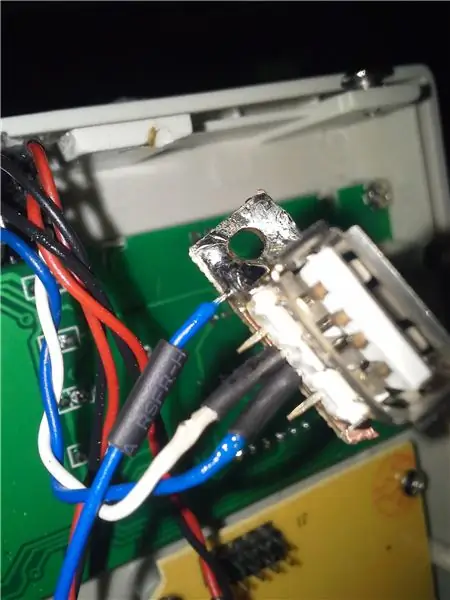

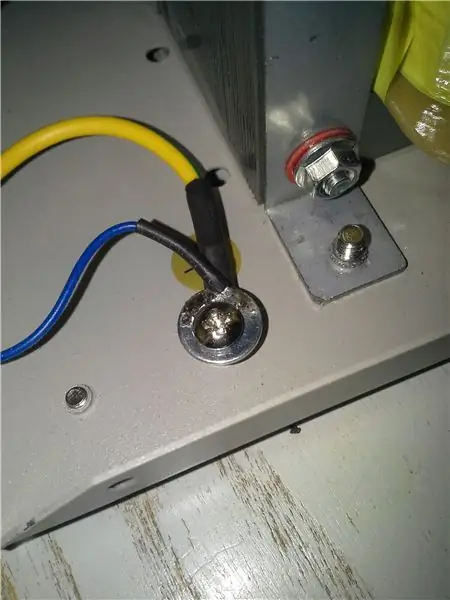
- Көк (-) сымды (жерге қосылмаған) USB коннекторының екінші түйрегіне дәнекерлеңіз (оны артқы жағынан көріп тұрғаныңыздай)
- Ақ (+) сымды USB коннекторының үшінші істігіне дәнекерлеңіз
- Борттағы жерге қосылған сымның екінші жағын дәнекерлеңіз
- Жергілікті сенсордың екінші ұшын дәнекерлеу түпкі сенсорлық кабельдің төменгі жұпына әкеледі
- Артқа салыңыз және дисплей тақтасын бұраңыз
- Қайтадан салыңыз да, сары түсті PCB тақтасы мен айналмалы тақтаны тұтқамен бұраңыз
- Коммутаторды тесікке салыңыз және бұраңыз
- USB тақтасын орнына қойыңыз және оны бұрап алу үшін екі өздігінен бұрап тұратын бұранданы қолданыңыз (мен олардың екеуін негізгі компьютердің тақтасынан алдым, бұл ешкімге айтпайды)
- Қайтадан салыңыз және негізгі жасыл тақтаны бұраңыз
- Барлығын қайтадан орнына қойыңыз. Ескі сыммен бірге жаңа жерге қосу сымын бұрауды ұмытпаңыз
7 -қадам: Remote Sense кабелін жасаңыз

Қашықтан байланыс кабелі үшін барлық жерде usb2.0 кабелін қолдануға болады. Олардың көпшілігі қалқанмен келеді және жұп бұралған.
- Кабельдің бір ұшын шамамен қажетті шетінде кесіңіз
- Бұралған жұп қалың қызыл және қара сымдарды қамтымайды (олар бұрылмаған). Менің жағдайда бұралған жұп бір жасыл (+) және бір ақ (-) сымнан тұрады.
- Бұралған жұптағы дәнекерлеу қажетті қосқыштарды қосады (мен бұл жағдайда қолтырауындарды жақсы көремін)
Пайдаланылмаған USB кабелін қайта тіркеу немесе жаңаларын сатып алу арқылы сіз бірнеше мағыналы кабельдерді жасай аласыз
8 -қадам: Қашықтан зондтау мүмкіндігін пайдаланыңыз


Айтылғаннан гөрі, суреттерді тамашалаңыз
Ескерту: Мен бұл жобада қиындыққа тап болғандықтан, мен шығымды көкке ауыстырдым. Бірақ бұл басқа әңгіме.
Ұсынылған:
DIY зертханалық электрмен жабдықтау [құрастыру + тестілер]: 16 қадам (суреттермен)
![DIY зертханалық электрмен жабдықтау [құрастыру + тестілер]: 16 қадам (суреттермен) DIY зертханалық электрмен жабдықтау [құрастыру + тестілер]: 16 қадам (суреттермен)](https://i.howwhatproduce.com/images/002/image-4655-j.webp)
DIY зертханалық электрмен жабдықтау [құрастыру + тестілер]: Бұл нұсқаулықта / бейнеде мен сізге 30В 6А 180 Вт (10А MAX қуат шегінде) жеткізе алатын айнымалы зертханалық электрмен жабдықтауды қалай жасауға болатынын көрсетемін. Минималды ток шегі 250-300 мА.Сонымен қатар дәлдікті, жүктемені, қорғанысты және т.б
Arduino көмегімен электрмен жабдықтау жиілігі мен кернеуді өлшеу: 6 қадам

Arduino көмегімен электрмен жабдықтау жиілігі мен кернеуді өлшеу: Кіріспе: Бұл жобаның мақсаты - Үндістанда 220-240 вольт пен 50 Гц арасындағы кернеу мен жиілікті өлшеу. Мен Arduino -ды сигналды түсіруге, жиілік пен кернеуді есептеуге қолдандым, сіз кез келген басқа микроконтоны қолдана аласыз
DIY зертханалық электрмен жабдықтау: 5 қадам

DIY зертханалық электрмен жабдықтау: Барлығында ATX ескі немесе жаңа қуат көздері бар. Енді сізде үш нұсқа бар. Сіз оларды қоқысқа тастай аласыз, жақсы бөлшектерді құтқарасыз немесе DIY зертханалық электрмен жабдықтауды жасай аласыз. Бөлшектер өте арзан, және бұл жеткізілім адамды жеткізе алады
DIY арзан электрмен жабдықтау: 5 қадам

DIY арзан электрмен жабдықтау: электрмен жабдықтау - бұл барлық лайықты электронды зертханаларда. Мақсатымыздың бір бөлігі ретінде төмен үй зертханасын жасай отырып, біз жеке энергиямен жабдықтауды өзіміз жасауды шештік, ол шығын тұрғысынан үнемді ғана емес, сонымен қатар
Негізгі электрмен жабдықтау тізбегі мен теориясы: 7 қадам
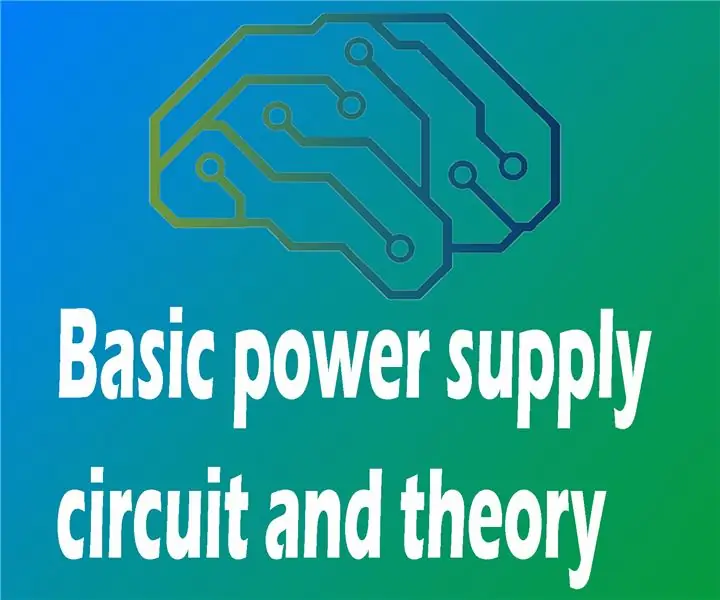
Негізгі электрмен жабдықтау тізбегі мен теориясы: Бұл жобада мен сізге негізгі компоненттерді қолдана отырып, электрмен жабдықтауды қалай жасау керектігін көрсетемін. Мен трансформаторлар туралы негізгі теорияны, түзетуді тегістеу мен реттеуді қарастырамын
